设置 Divi Dash 的分步指南
已发表: 2024-09-26管理多个 WordPress 网站可能会让人不知所措,但像 Divi Dash 这样的工具可以让事情变得比看起来更容易。这个强大的工具包含在您的 Divi 会员资格中,可让您通过一个时尚的仪表板监控您的所有网站。
本分步指南将向您展示 Divi Dash 是什么、如何设置它以及可彻底改变您的网站管理游戏的所有选项。准备好简化您的工作流程、节省宝贵的时间并使管理您的 Web 项目变得轻而易举了吗?让我们深入了解吧!
- 1 Divi Dash 是什么?
- 2设置 Divi Dash:比您想象的更容易
- 2.1使用用户名和密码
- 2.2使用连接密钥
- 3 Divi Dash 界面快速概览
- 3.1网站
- 3.2更新
- 3.3主题
- 3.4插件
- 3.5客户端
- 3.6历史
- 3.7权限
- 4立即获取 Divi Dash
什么是迪维达世币?
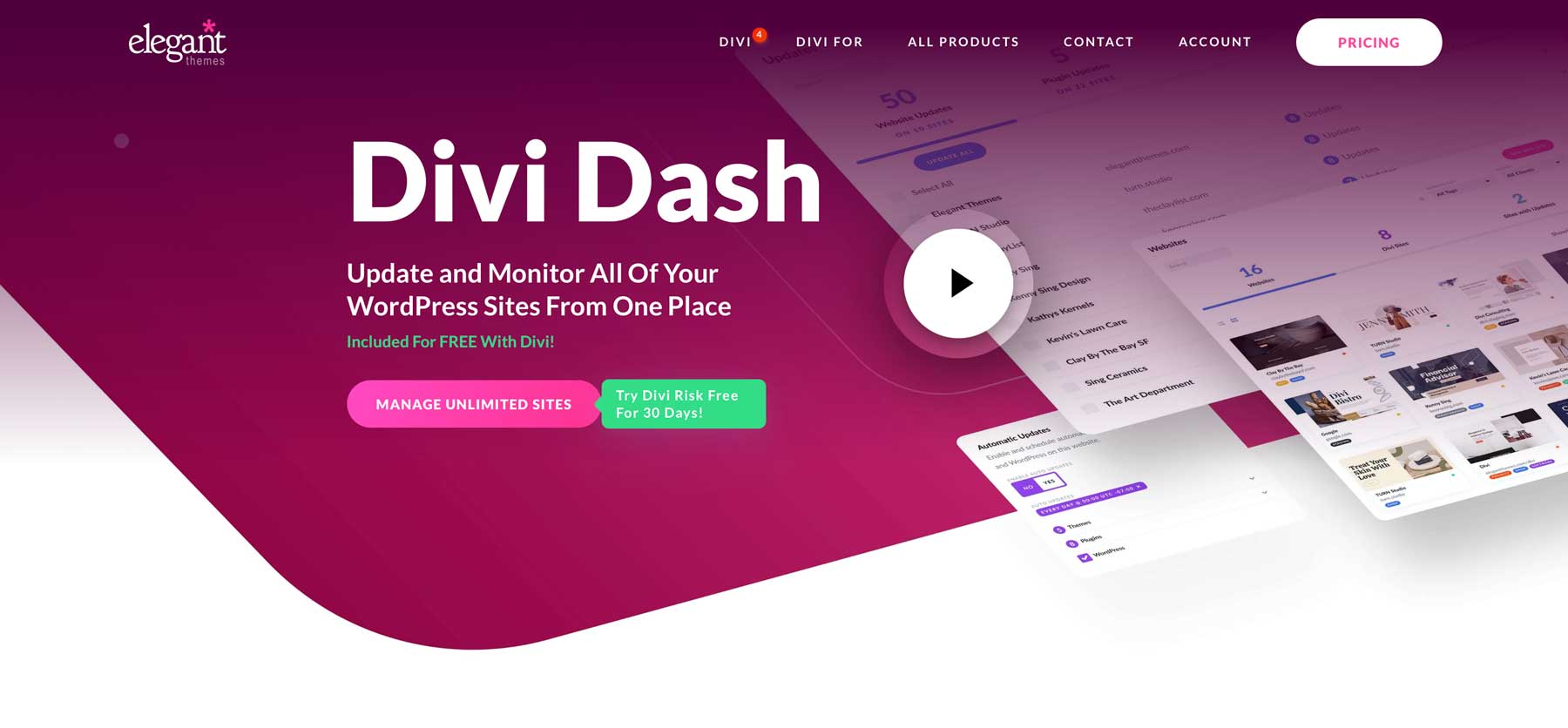
Divi Dash 是一款强大的网站管理工具,包含在您的 Divi 会员资格中,无需额外付费。这种创新的解决方案简化了对多个 WordPress 网站的监管,无论它们是否使用 Divi。
该工具在一个屏幕上提供所有站点的综合视图,使您可以轻松发现需要注意的区域,并轻松地使您能够从一个中心位置监控所有项目。只需单击一下即可更新所有内容的能力改变了游戏规则,无需单独登录每个站点,从而节省了您的宝贵时间。
除了更新之外,Divi Dash 还允许您管理用户、优化数据库以及维护每个站点的注释。事实证明,客户端管理功能对于跟踪站点所有权特别有用。该界面还可以直接管理主题和插件,无需在多个仪表板之间导航。
您还可以按客户标记网站,从而增强您的网页设计业务工作流程。由于它包含在您的 Divi 会员资格中,因此您可以消除类似工具的其他付费订阅,从而有可能减少您的开支。
对于团队工作的人来说,Divi Dash 可以与 Divi Teams 顺利集成。此功能允许您为同事和客户设置特定权限,促进高效协作以及对 Divi 支持和资源的访问。
获取迪维冲刺
设置 Divi Dash:比您想象的更容易
要开始使用 Divi Dash,请导航至优雅主题的会员区并在主菜单中找到“Dash”选项。接下来,单击“添加您的第一个网站”按钮。
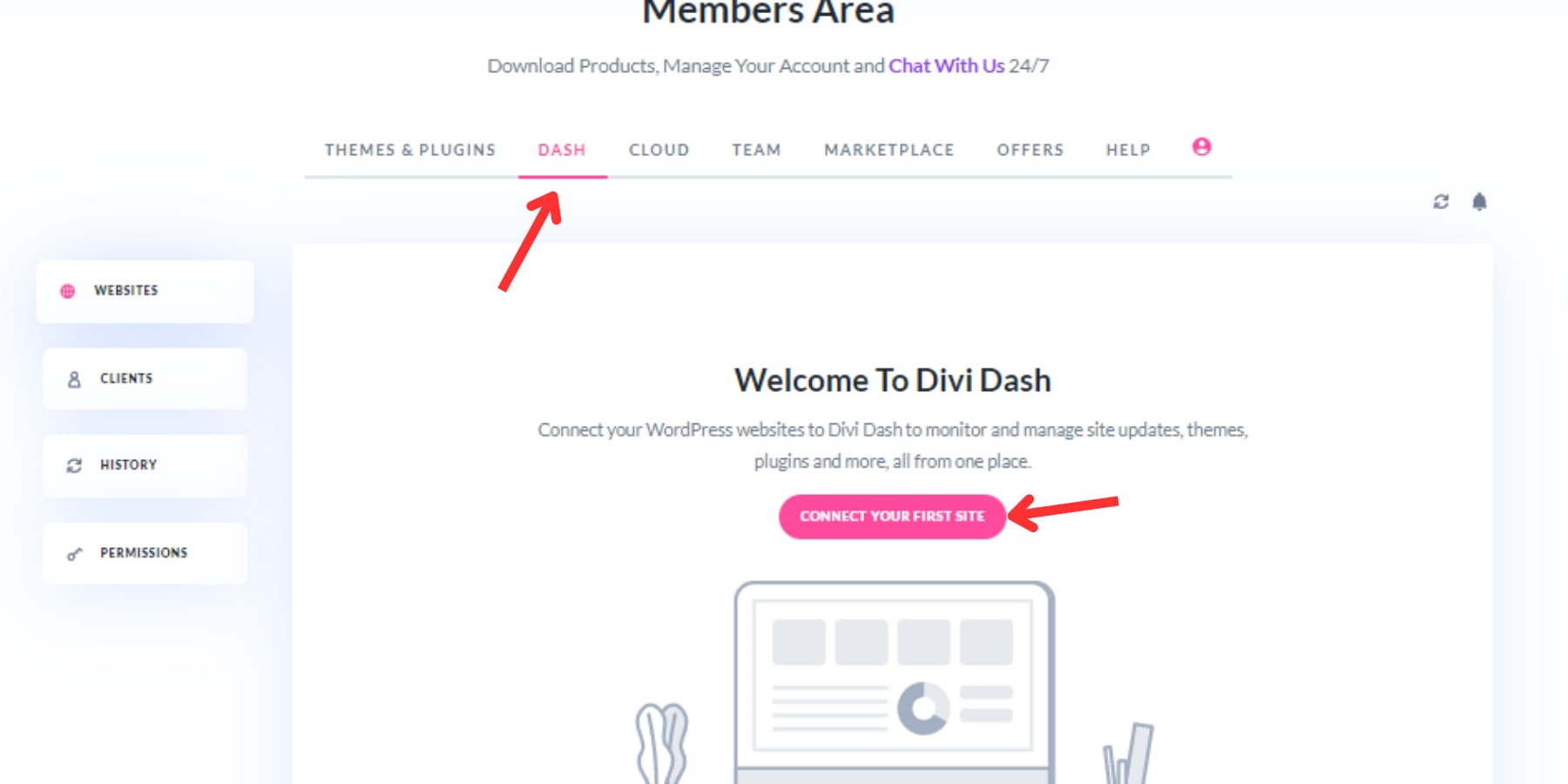
将出现一个弹出窗口,其中将向您提供两个用于将您的网站连接到 Divi Dash 的选项:
使用用户名和密码
这是最简单、最方便的方法。只需输入任意网站管理员帐户的网站 URL、用户名和密码即可。连接站点时,您还可以选择安装 Divi 主题以及 Bloom 和 Monarch 插件,这非常适合添加新网站并节省手动下载和安装它们的繁重工作。
Divi Dash 将登录、安装其插件并处理将您的站点连接到仪表板的所有其他操作。连接是完全安全和加密的。另外,Divi Dash 绝不会存储您的密码或与第三方共享密码,因此您可以相信这种方法是完全安全的。
您可以为您的每个网站执行以下步骤。添加站点后,您将看到一个仪表板,其中所有必要的内容都经过组织且易于管理。
使用连接密钥
如果您仍然不想共享您的登录凭据,使用连接密钥而不是用户名和密码来连接 Divi Dash 会使事情变得更加可信,因为您不必共享您的登录详细信息。
首先,选择登录字段下方的“改为使用连接密钥”。然后,您需要输入网站 URL 并单击“Divi Dash 插件”按钮下载插件。
下载插件后,将其安装在您的网站上。安装后,单击插件页面上制作人员名单旁边的“Divi Dash Connection”按钮。将出现一个带有连接密钥的对话框。单击连接密钥进行复制。

并将其粘贴到 Divi Dash 设置弹出窗口中。
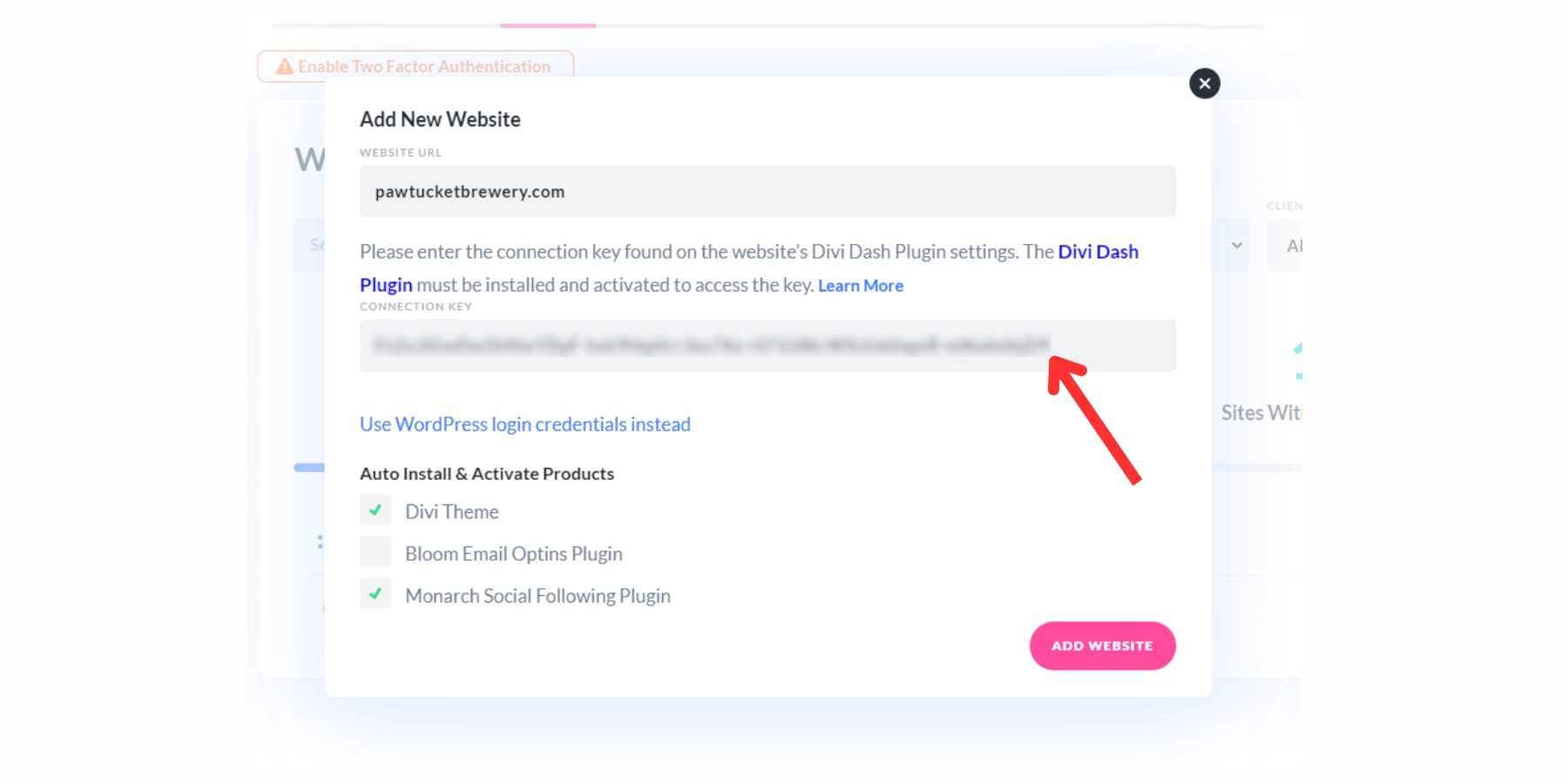
决定是否要安装 Divi 主题和其他优雅主题插件。最后,点击“添加网站”按钮。然后 Divi Dash 将连接到您的网站并处理其余的事情。对您可能想要添加的所有网站重复相同的操作。
Divi Dash 界面快速概览
现在您已经添加了网站,让我们快速概述一下 Divi Dash 中可用的所有选项以及访问它们的方式和位置。在 Divi Dash 屏幕上,您将看到以下部分:
网站
Divi Dash 中的网站部分充当管理所有连接网站的集中中心。此部分提供了多个过滤选项来简化访问,这对于连接多个网站特别有用。您可以使用标记为“所有网站”、“Divi 网站”和“有更新的网站”的突出选项卡来快速导航不同的类别。
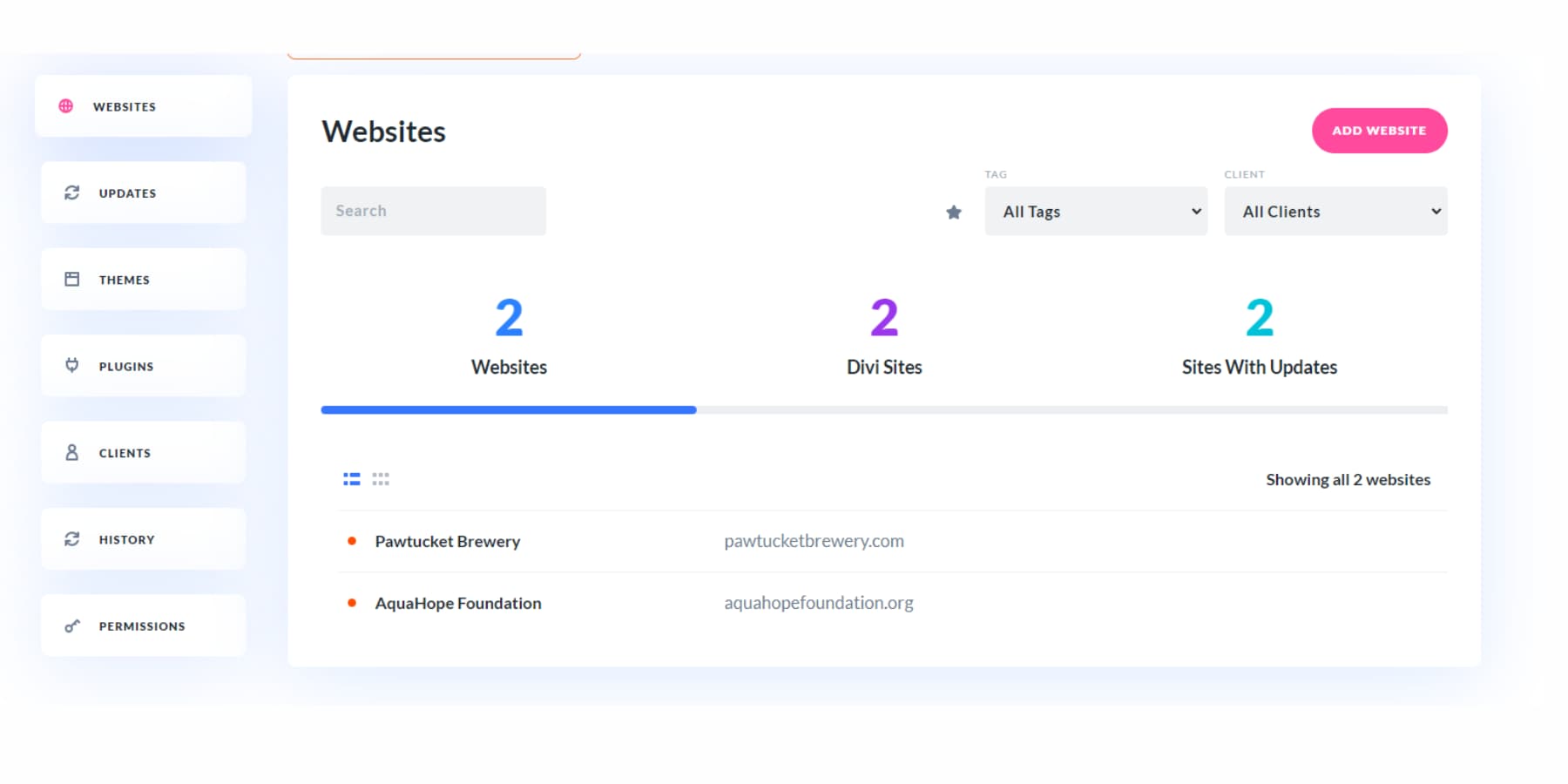
搜索栏还有助于快速轻松地搜索特定网站。除了主要过滤器之外,该平台还允许您按自定义标签和客户端对网站进行排序,您可以将其分配给各个网站仪表板。此功能简化了根据您的自定义标准组织和查找特定站点的过程。
为了进一步增强可用性,Divi Dash 允许您将某些网站标记为收藏夹。然后,您可以单击收藏夹按钮快速访问这些标记的网站。
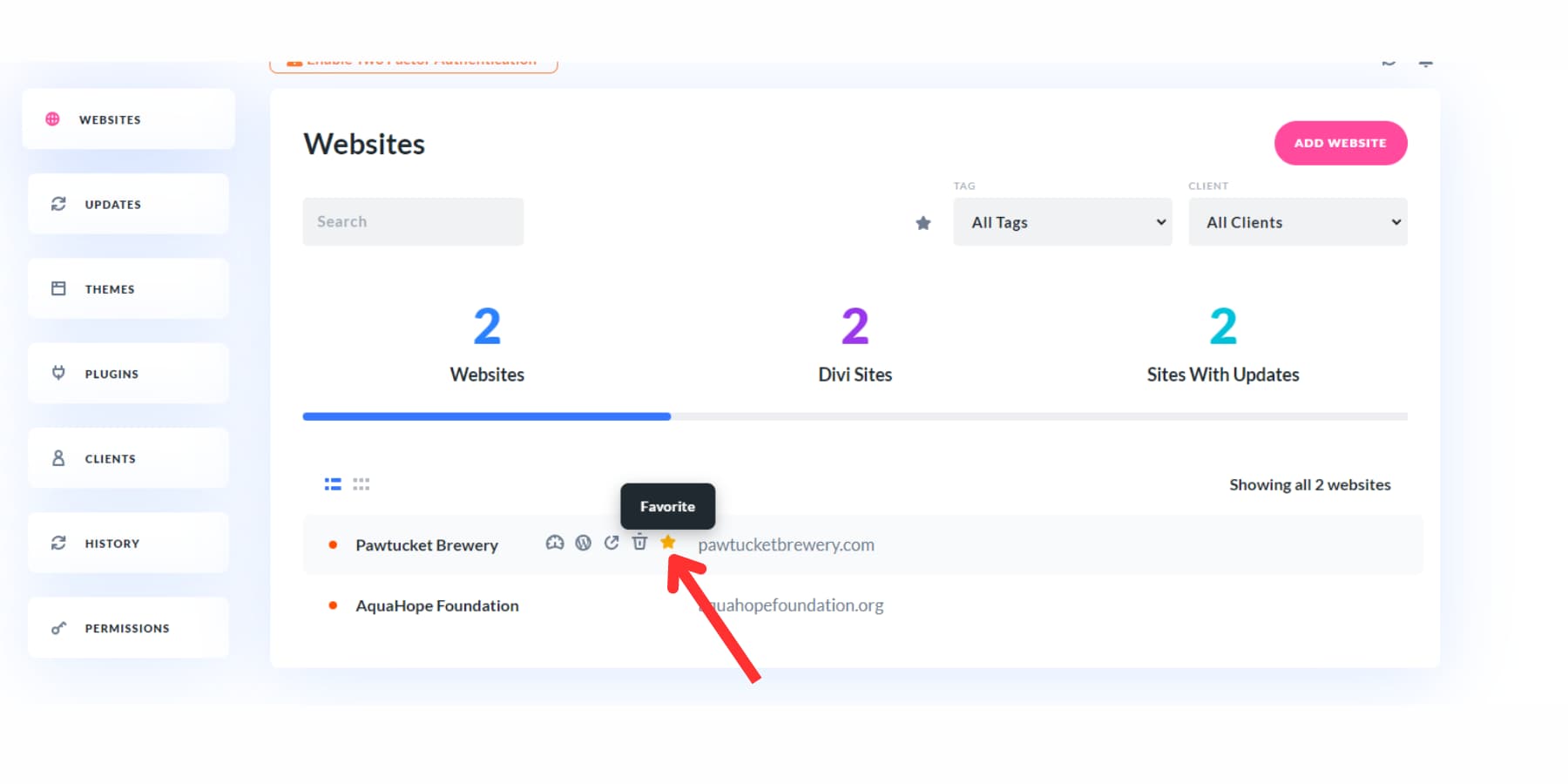
此外,如果您管理多个站点,您可以灵活地在网格视图和列表视图之间切换,从而选择最适合您需求的布局。
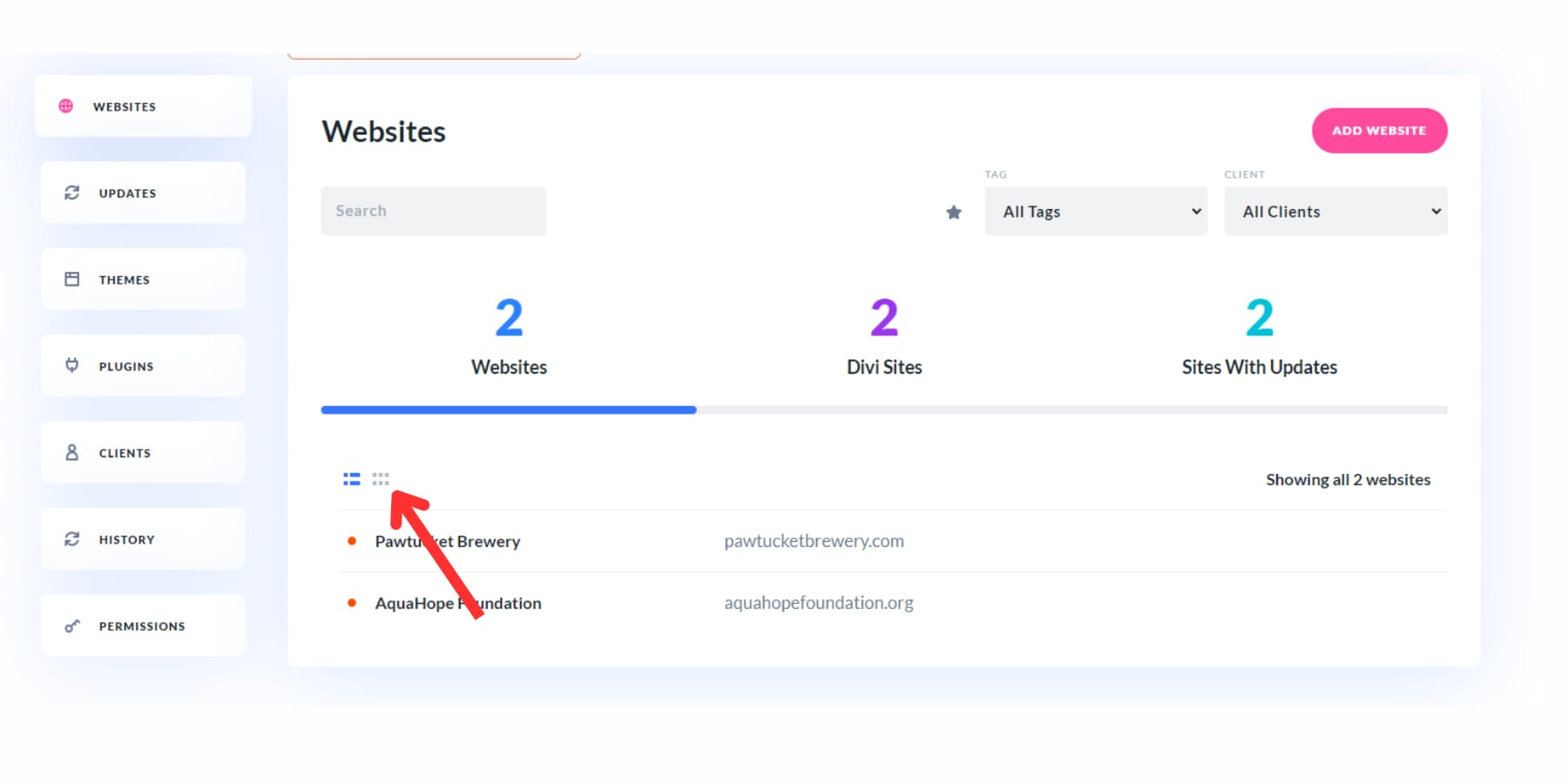
通过结合这些功能,Divi Dash 可确保高效管理多个网站,并可根据您的喜好进行定制。
更新
更新部分允许您在一处高效管理所有网站的更新。它还提供各种排序选项,帮助您查找和组织有更新的网站。
您可以使用过滤器搜索特定网站、按您喜爱的网站排序、显示具有可用更新或您忽略的网站、检查更新的激活状态以及按网站标签和客户端进行分类。
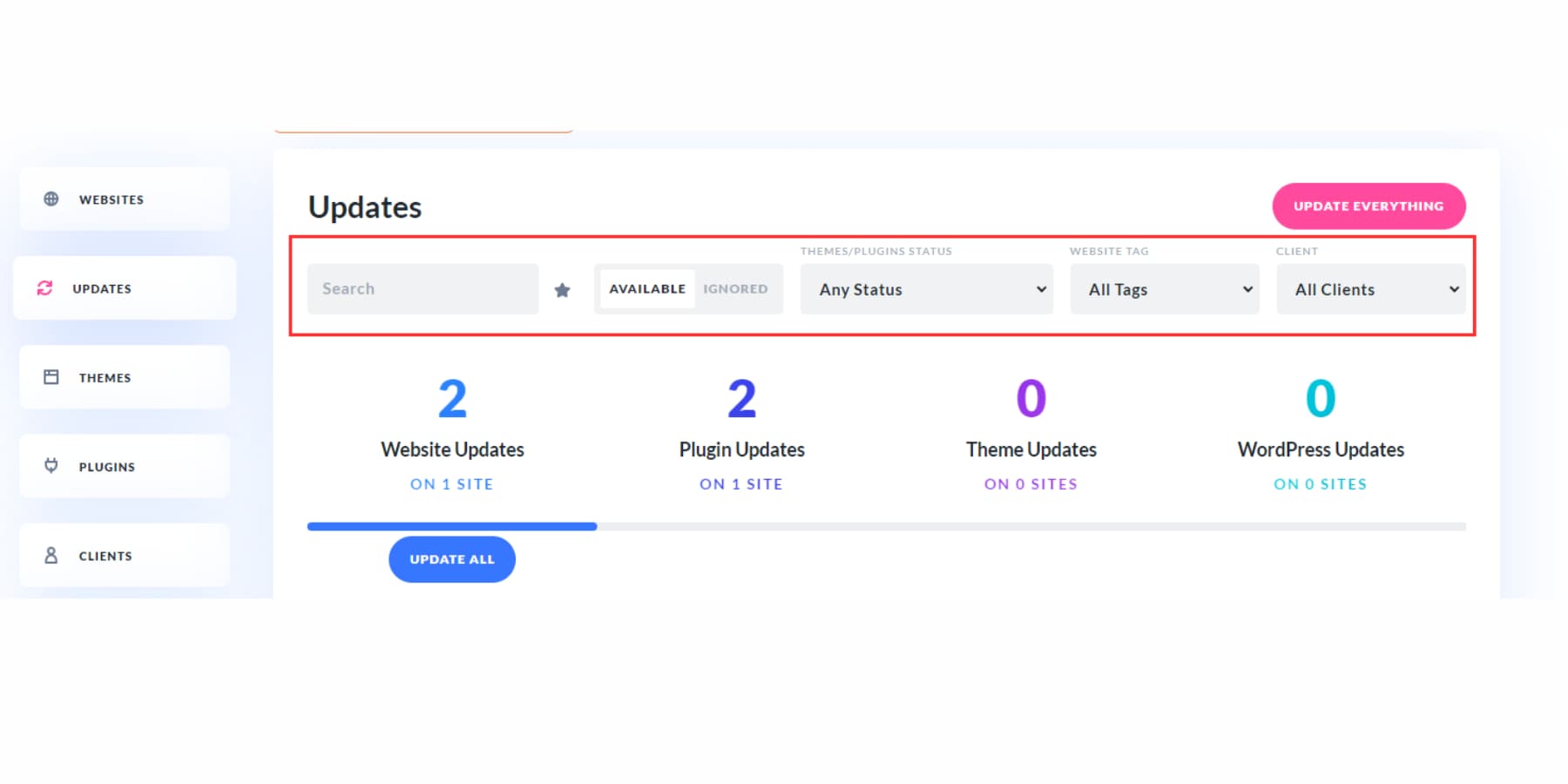
此外,您可以根据不同类型的更新对网站进行排序,并查看包含所有可用更新的网站,包括需要插件、主题和核心更新的网站。每个类别都有其复选框,使您能够选择单个网站进行更新或选择同时更新所有网站。
在此部分的顶部有一个“更新所有内容”按钮,您只需单击一下即可在所有网站上执行所有更新。这些功能简化了流程,确保您的网站轻松保持最新状态。
主题
主题部分可让您集中监督和组织所有网站上的所有主题。使用搜索功能和各种下拉过滤器,您可以快速找到特定主题或根据收藏夹、主题状态、标签和客户关联等条件缩小您的关注范围。
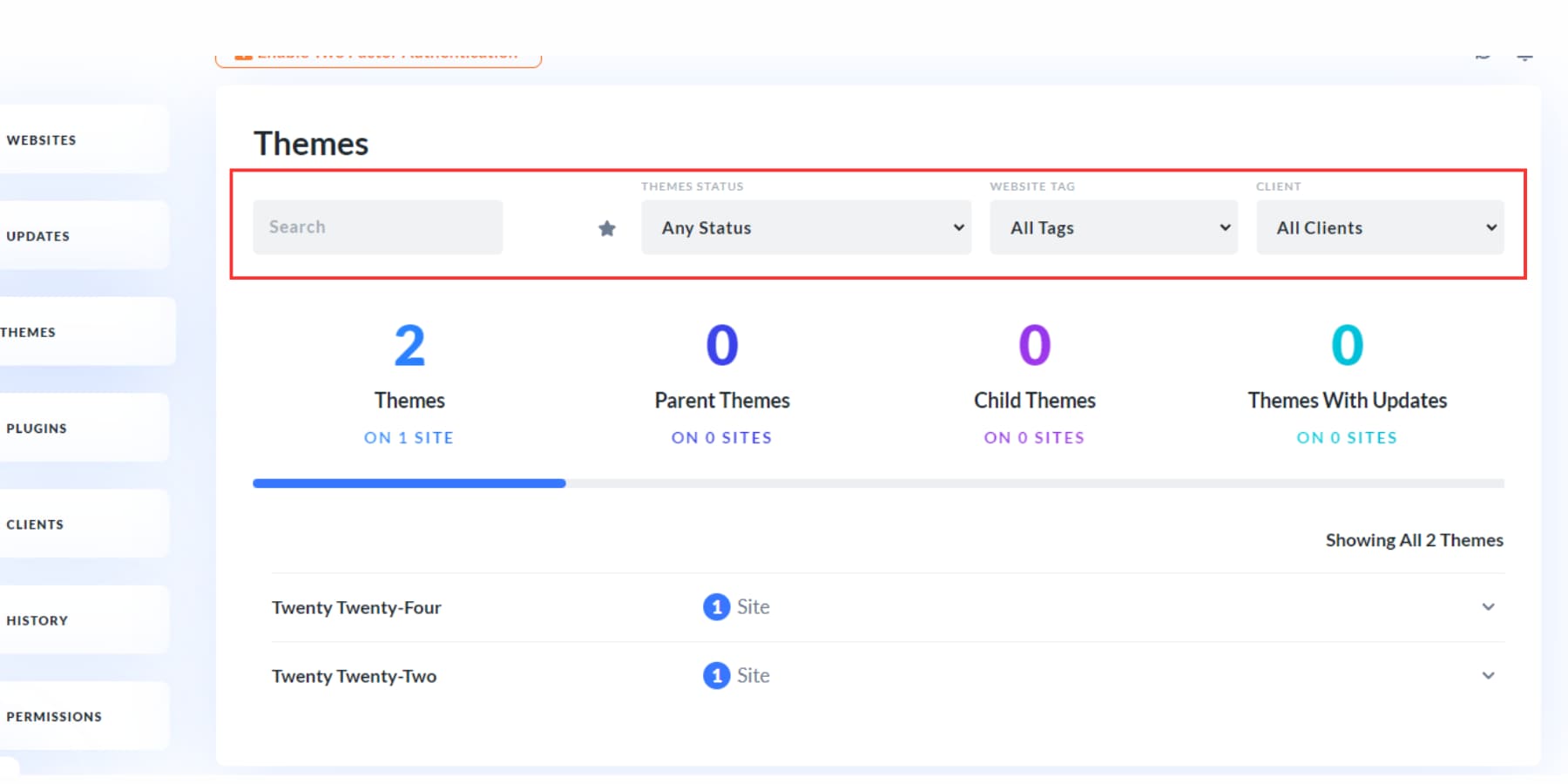
为了进行更详细的组织,突出的选项卡使您可以将主题分类为不同的组:所有主题、父主题、子主题和带更新的主题。该分类系统清晰地概述了您的主题生态系统,从而简化了管理和维护。
此部分允许您对各个主题执行基本操作。通过选择特定主题,您可以在所需的网站上激活它,在不再需要的地方停用它,或者从系统中完全删除它。
插件
插件部分的用途与主题部分类似,提供了一种有组织的方式来管理插件。您可以根据插件最喜欢的网站、状态、标签和客户对插件进行快速排序,从而提供根据个人需求量身定制的简化体验。
此外,方便的选项卡使您能够将插件筛选为“所有插件”、“Divi 产品”和“带更新的插件”等类别。
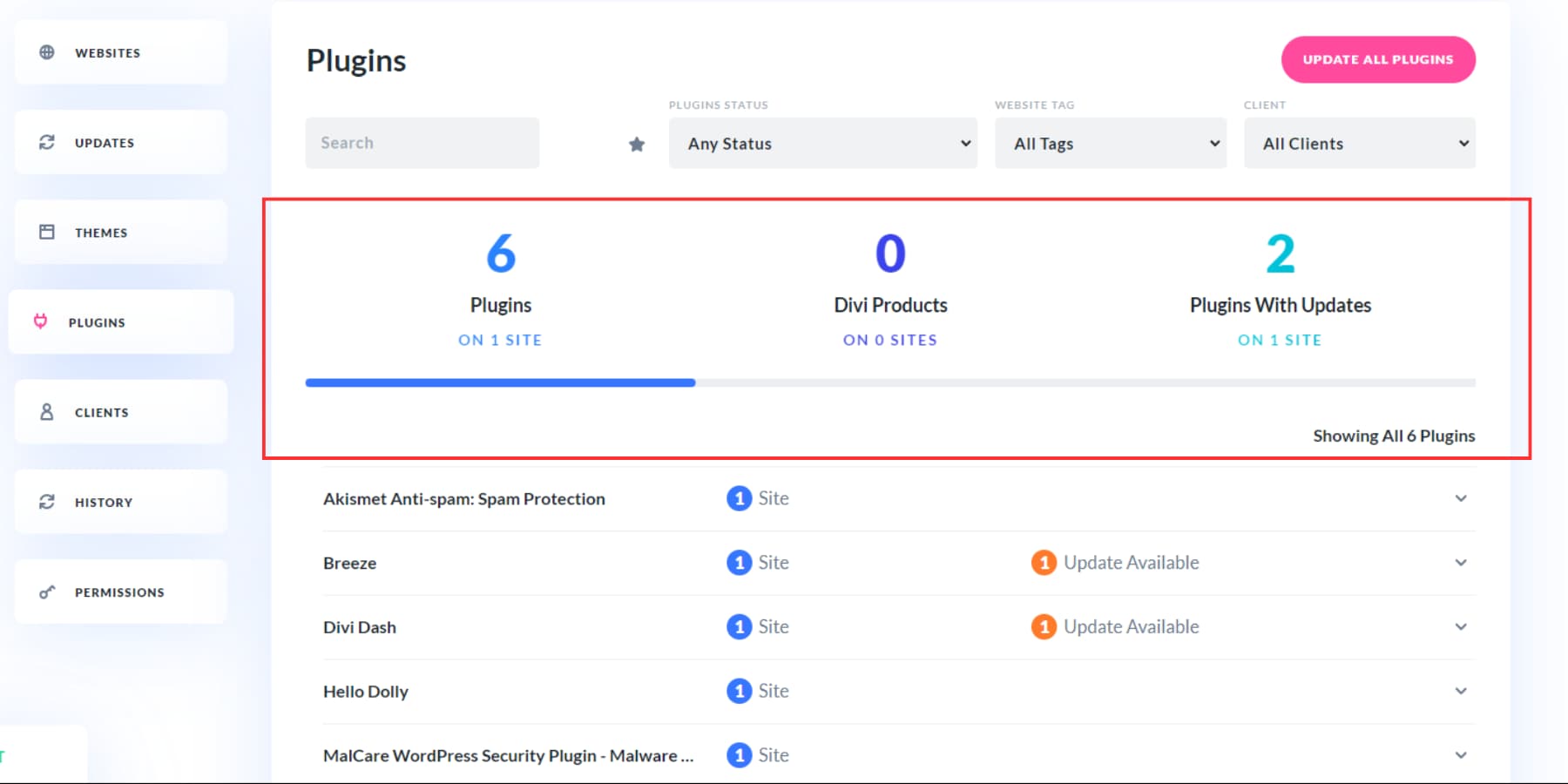
为了提高效率,顶部的“更新所有插件”按钮允许同时更新所有插件,确保您的网站以最小的努力保持最新状态。
客户
客户端部分可让您添加新客户端并将其链接到 Divi Dash 设置中的网站,以便轻松标记、过滤和跟踪。
要添加客户端,请单击“添加客户端”按钮。输入他们的姓名、公司名称、电子邮件和电话号码,然后为他们分配一个特定的网站。
添加多个客户端后,您可以根据有待更新的网站对它们进行排序。当您单击客户的姓名时,您可以编辑他们的信息,查看分配给他们的网站,并添加可能对您的协作有用的自定义注释,例如项目详细信息或个人信息。
历史
“历史记录”选项卡可帮助您跟踪对网站所做的更改。如果您与团队或承包商合作,这尤其有用。
您可以按网站、时间范围(最多过去 60 天)、操作类型和涉及的组件搜索活动。
此外,您可以将此历史记录导出为 CSV 文件,从而轻松保存记录和存档信息。
权限
通过将 Divi Teams 与 Divi Dash 集成,您可以轻松管理您监管的站点上的团队成员的权限和权限。
单击“管理我的团队”按钮可以添加或删除成员。
您还可以将您的客户纳入您的 Divi 团队,让他们获得 Divi 的支持,这使得管理网站变得更加简单。
立即获取 Divi Dash
Divi Dash 可以让您轻松管理 WordPress 网站,为您节省大量时间和精力。 Divi 会员资格中包含大量功能,它彻底改变了网页设计师的游戏规则。
正如我们所探索的,Divi Dash 配备了方便的工具,并且还有更多功能正在开发中,例如正常运行时间监控、分析、漏洞报告和其他有用的更新。
您的 Divi 会员资格不仅仅涵盖 Divi 主题和 Dash。您还可以访问 Divi AI 和 Quick Sites,它们可以为您创建一个完整的网站 - 页面、主题构建器元素、模板以及个性化内容和图像 - 只需获取一些相关信息即可为您的业务量身定制所有内容。
立即加入,体验构建和管理 WordPress 网站是多么容易!
成为会员!
